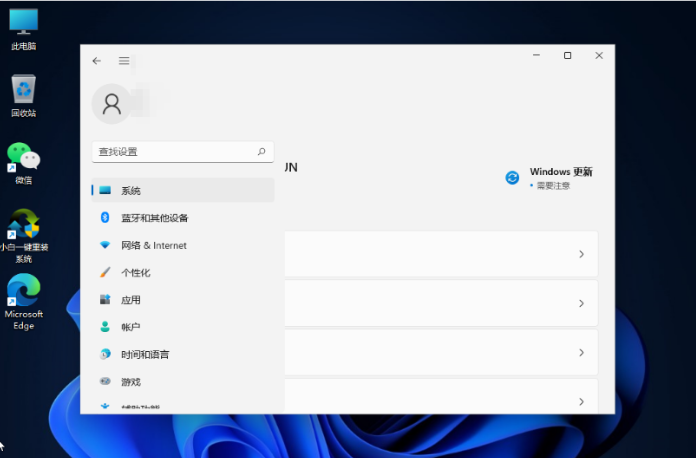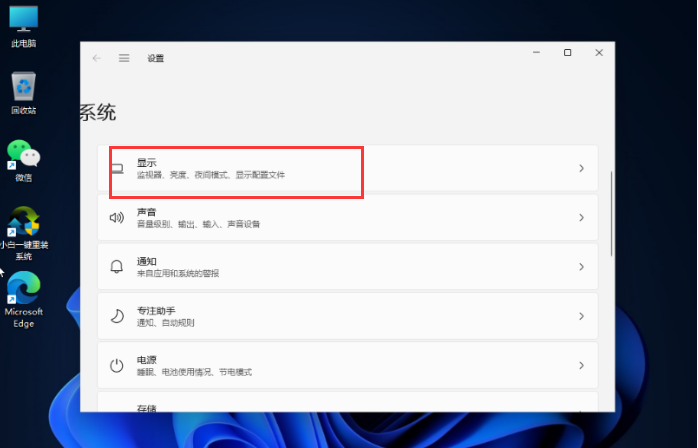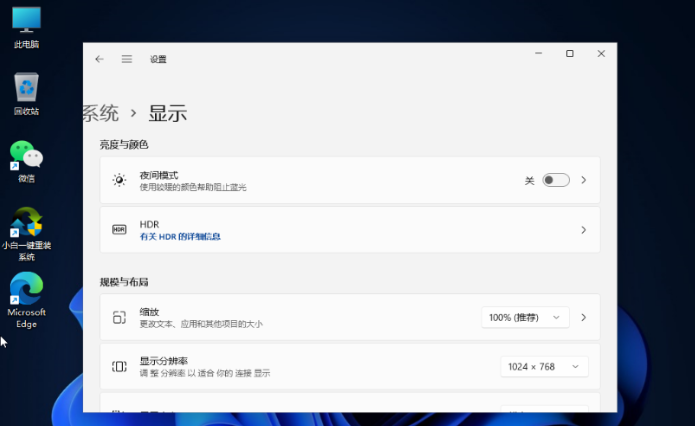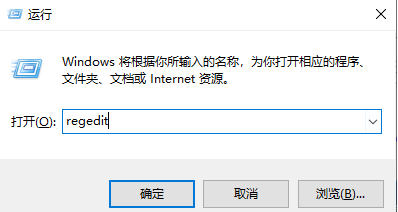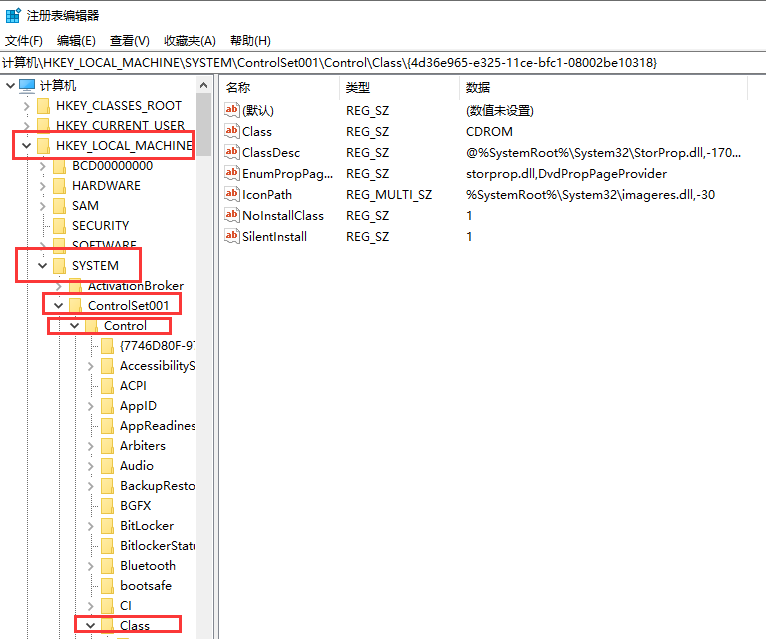win11系统较win10系统有了较大的改善,很多用户的升级之后很多功能都不会使用了。就有用户反映屏幕亮度不舒服,但是不知道怎么调整。下面我们就教教大家怎么调整win11屏幕亮度的方法。
win11调节亮度在哪:
方法一:
1、首先我们按组合键“win+”进入到系统设置页面,然后我们点击系统。
2、接着,点击右侧对应的“显示”选项。
3、然后,我们调节亮度等级即可。
方法二:
1、我们按“win+r”打开运行窗口,输入命令“regedit”输入完成后点击下方的“确定”。
2、接着进入到注册表编辑器中,依次展开位置:HKEY_LOCAL_MACHINE\\SYSTEM\\ControlSet001\\Control\\Class \\{4d36e968-e325-11ce-bfc1-08002be10318};然后将0000和0001中的 KMD_EnableBrightnessInterface2的值改为0即可。
以上就是win11亮度在哪里调的方法,你学会了吗。